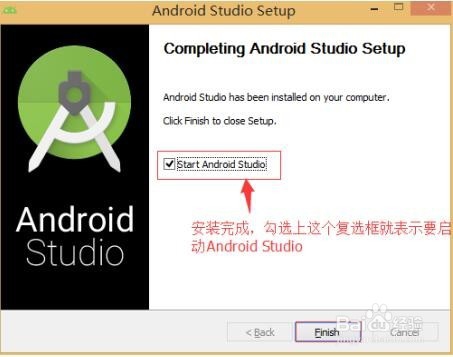本篇经验将和大家介绍Android Studio工具包获取及安装的方法,希望对大家的工作和学习有所帮助!
官方方式获取工具包
1、登录Android的官方网站,如下图所示:
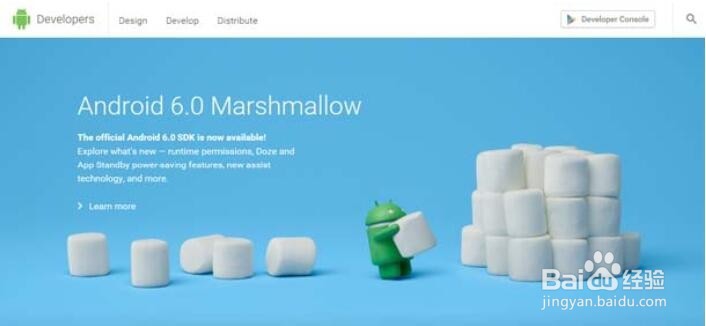
2、单击顶部导航中的“Develop”链接来到“Develop(开发)”主界面,如下图所示:
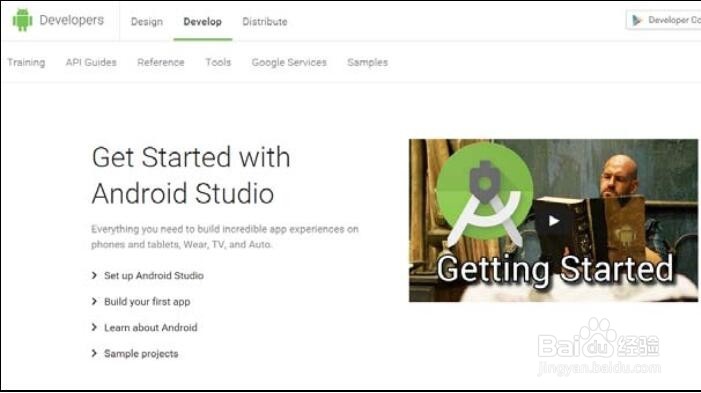
3、单击“Set up Android Studio”链接后来到“Download(下载)”界面,如下图所示:
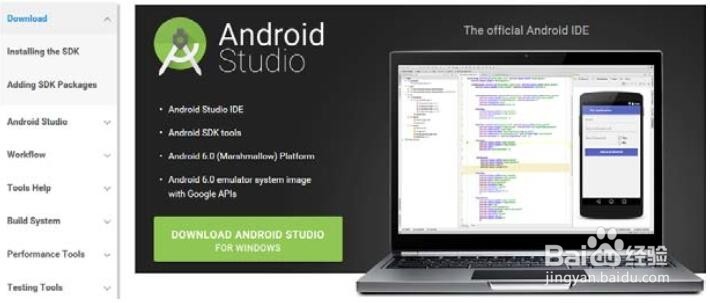
4、单击“DOWNLOAD ANDROID ST曷决仙喁UDIO FOR WINDOWS”按钮后来到“Terms and Conditions”界面,如下图所示:
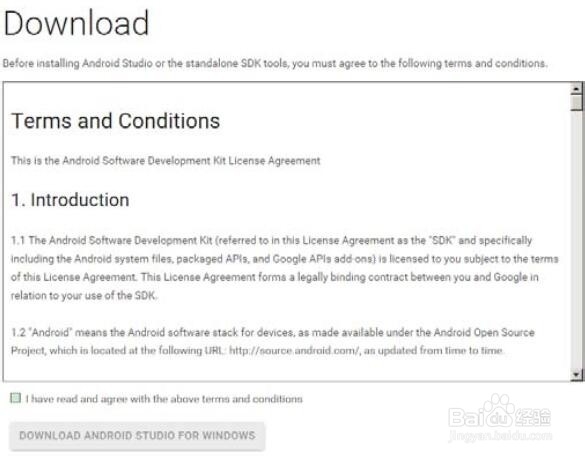
5、勾选“I have read and agree with the above terms and conditions”前面的复选框,然后单击“DOWNLOAD ANDROID STUDIO FOR WINDOWS”按钮后会弹出下载对话框,如下图所示:
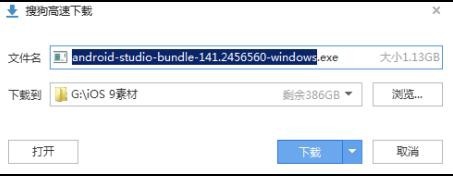
安装工具包
1、下载完成之后会得到一个可安装文件,用鼠标双击后弹出欢迎界面,如下图所示:
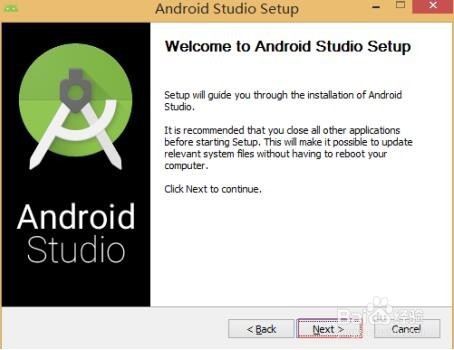
2、单击“Next”按钮后来到选择工具界面。由此可见Android Studio是集成了AndroidSDK的,在安装的时候一定要勾选“Android SDK”选项,在此建议全部勾选,如下图所示:
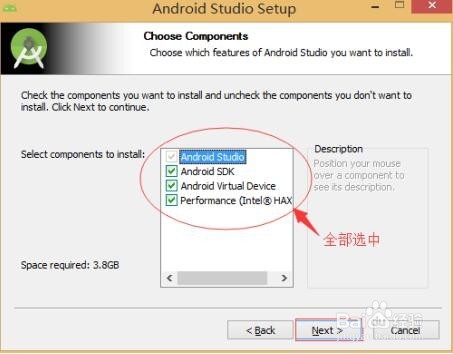
3、单击“Next”按钮后来到同意协议界面,如下图所示:
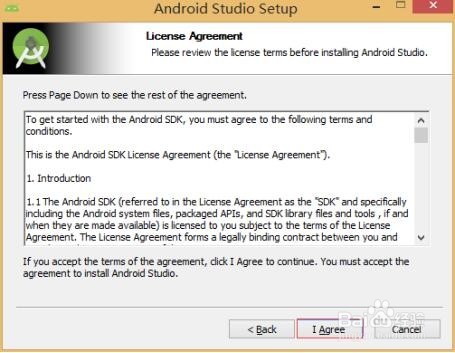
4、单击“I Agree”按钮后来到安装目录设置界面,在此分别设置Android Studio的安装目录和Android SDK的安装目录,如下图所示:
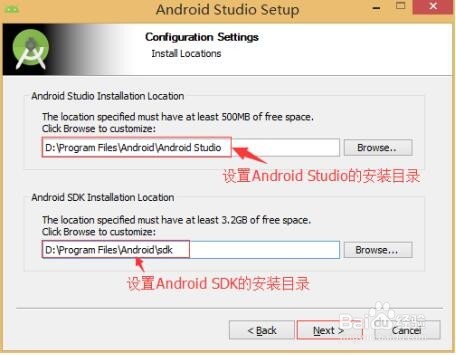
5、单击“Next”按钮后来到模拟器设置界面,在此设置Intel运行模拟器的内存大小,如下图所示:
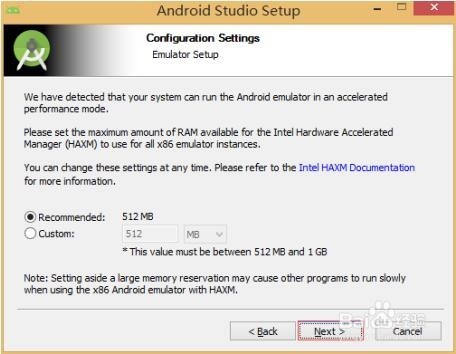
6、单击“Next”按钮后来到启动菜单设置界面,在此设置开始菜单中的启动菜单名,如下图所示:
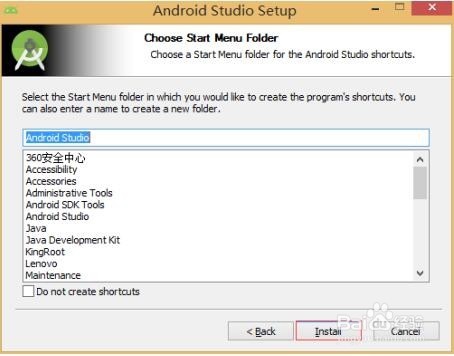
7、单击“Install”按钮后弹出一个安装进度条,显示了当前的安装进度,如下图所示:
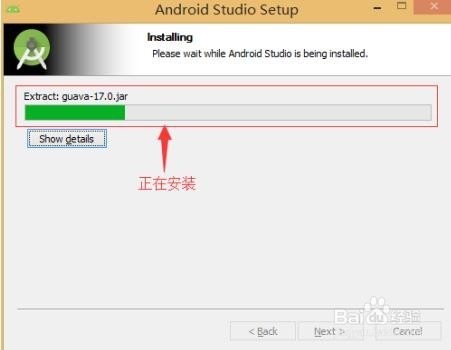
8、安装完成后弹出完成安装界面,单击“Finish”按钮后完成全部的安装工作,如下图所示: